Icons im Infobereich (Systray) ausblenden oder löschen Windows 11
Im Infobereich der Taskleiste, auch Systray genannt, werden neben dem Datum und Uhrzeit auch die Icons der verschiedenen Programme angezeigt. Diese lassen sich ausblenden, oder auch im Notfall löschen.
Das kann passieren, wenn zum Beispiel ein Programm nicht korrekt deinstalliert werden konnte. Dann bleibt das Icon als "Leiche" weiterhin drin. Wir zeigen euch hier, wie man den Taskleistenüberlauf zurücksetzen kann.
Dieses Tutorial ist für die Windows 11 21H2, 22H2 und höher geeignet.
- Windows 11 News im Blog - Windows 11 neu clean installieren Tipps und Tricks
- Windows 11 auch ohne TPM und Secure Boot installieren (Interessant für ältere CPUs bzw. PCs)
- Windows 11 Inplace Upgrade Reparatur oder Feature Update - Abgesicherter Modus Windows 11 Verschiedene Start-Varianten
- Windows 11 Patchday (Sicherheitsupdate des Monats)
- Win 11 25H2 / 24H2: 9.12.2025 KB5072033 26200.7462 / 26100.7462
- Win 11 23H2: 11.11.2025 KB5068865 22631.6199
- Windows 11 ISO Retail : 24H2 (26100), 25H2 (26200)
- Windows 11 ISO Insider: Beta: 25H2 26220 ISO | Dev: 25H2 26220 ISO | Canary: 28000 ISO
Icons im Infobereich ein- oder ausblenden
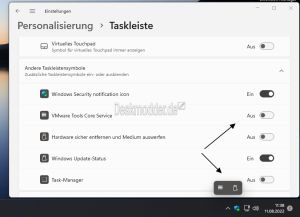
Um die jeweiligen Icons im Infobereich sichtbar zu machen, kann man in den Einstellungen -> Personalisierung -> Taskleiste unter "Andere Taskleistensymbole" diese ein oder ausblenden. Steht der Eintrag auf Aus, dann werden sie im Taskleistenüberlauf angezeigt.
Ab Windows 11 22621 lassen sich die Icons auch wieder wie gewohnt, mit der Maus aus dem Taskleisten verlauf in die Taskleiste ziehen, oder umgedreht.
Alte Icons in der Taskleiste, Systray löschen
Es kann passieren, dass Icons von schon längst deinstallierten Programmen weiterhin angezeigt werden. Hier muss man den Cache für diese Icons löschen und damit zurücksetzen. Das funktioniert über die Registry.
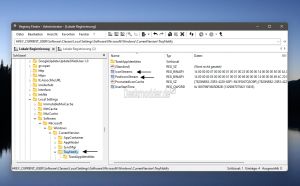
- Windows-Taste + R drücken regedit eingeben, starten und zum Pfad navigieren.
HKEY_CURRENT_USER\Software\Classes\Local Settings\Software\Microsoft\Windows\CurrentVersion\TrayNotify
- Im rechten Fensterbereich jetzt per Rechtsklick diese beiden Einträge löschen.
- IconSteams
- PastIconStream
- Diese werden nach einem Neustart wieder angelegt
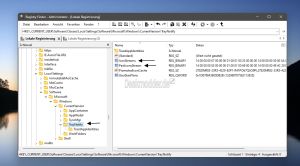
Zusätzlich zu dem schon bekannten Pfad aus Windows 10 muss noch ein weiterer Pfad angesteuert werden.
HKEY_CURRENT_USER\Software\Classes\Local Settings\Software\Microsoft\Windows\CurrentVersion\TrayNotify
- Auch hier im rechten Fensterbereich müssen die beiden Einträge gelöscht werden.
- IconSteams
- PastIconStream
Jetzt zur Sicherheit einmal den Rechner neu starten und der Infobereich wurde jetzt zurückgesetzt und der Cache neu angelegt.
Danke auch an Peter für den Hinweis
Das Tutorial wird noch erweitert.
Fragen zu Windows 11?
Du hast Fragen oder benötigst Hilfe? Dann nutze bitte unser Forum und nicht die Tipp-Box! Auch Gäste (ohne Registrierung) können bei uns Fragen stellen oder Fragen beantworten. - Link zum Forum | Forum Windows 11
| Neue und interessante Tutorials für Windows 11 |
|
|
|
|


